【完全解説】文章や単語から画像生成するテクニック
「文章や単語といったテキストからAI画像を生成できる」 こんなことが言われていますし、私も同感です。
とはいえ、
・そもそも画像生成AIとは?
・文章や単語といったテキストから画像生成しても微妙なものが出来上がってしまう
という方も多いと思います。
そこでこの記事ではAI画像生成ツールについてのお悩みを、
現役デザイナーでAI画像生成ツールを使っている私の観点から解決していければなと。
具体的には
・画像生成AIとは何か
・文章や単語からハイクオリティなAI画像を生み出すテクニック
をご紹介していきます。
3分くらいで読めますし、AI画像生成する際のテキストの完全ガイドになっているので
ぜひご一読を!
1.画像生成AIとは何か
文字・文章・単語などのテキストや手持ちの画像を読み込んでデータ入力することで、 AI(人工知能)が自動的に新しい画像を生成できます。それを画像生成AIといいます。AIが膨大な写真やイラスト、有名絵画などのあらゆる素材をインプットすることで、様々なアートスタイルの特徴や法則を解析・学習し、新しい画像を生成可能です。
AI画像を生成するための説明文のことをプロンプトといいます。生成AIが「魔法」のようにさまざまなコンテンツを生成するので、プロンプトは「呪文」と呼ばれることもあるのです。プロンプトの書き方は、AI画像生成のクオリティに直接影響します。
次章では、より文章や単語から上手く画像生成テクニックを紹介していきます。 使っていくソフトはHitPaw FotorPeaです。
2.使用ソフト:パソコンで利用可能な最高のAI画像作成ツール
オールインワンのAI画像生成ソフト - HitPaw FotorPea
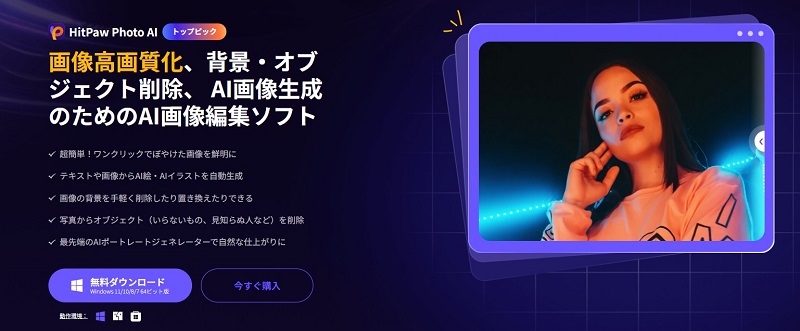
通常の英語プロンプトだけでなく、日本語のプロンプトにも対応しています。ワンクリックでぼやけた画像をAI処理で鮮明にしたり高画質化したり、画像の背景から手軽く削除したり置き換えたりもできます。AIで生成した画像をそのまま画像処理できるのが、HitPaw FotorPeaの良いところです。また、新機能で3枚の自画像を読み込むことで、ウェディングドレス風や卒業写真風などのAIポートレートを作れる機能が追加しました。
(※2024/01/27時点)
おススメのポイント
- 無料ダウンロード版でAI画像生成を体験できる
- ソフトが日本語対応なだけでなく、プロンプトも日本語対応している
- どんな絵柄で生成するか決めるアートスタイルの選択肢が多い
- 操作が簡単
- 画像をアップロードして似た画像を生成できる
- 画像の高画質化もワンクリックでできる
- サブスクリプション期間中無料アップグレード
- 有料版を購入した場合、30日間の返金保証が付き
- 年中無休 技術サポート
3.単語から画像をAI自動生成する場合のテクニック
単語から画像をAI自動生成する場合には、ぜひスタイルを活用しましょう。
ソフトやアプリによっては、アートスタイルと表示されているものです。
実際にHitPaw FotorPeaを使って試してみましょう。まず、起動し左欄からAI自動生成を選択し、 「AI自動生成」ボタンを押します。今回は「美女」という単語でAI自動生成してみましょう。
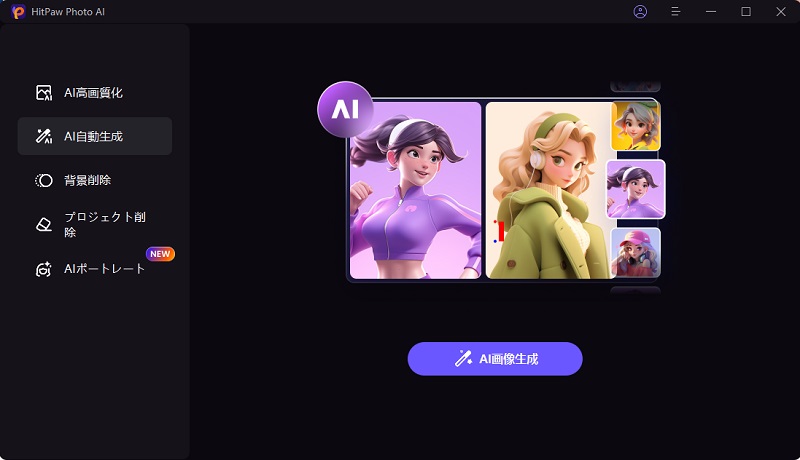
例えば、No Styleを選択して画像生成するとシンプルな単語のプロンプトを表現した画像が生成されます。家の自室などで自撮りしたような美女の画像が生成されました。
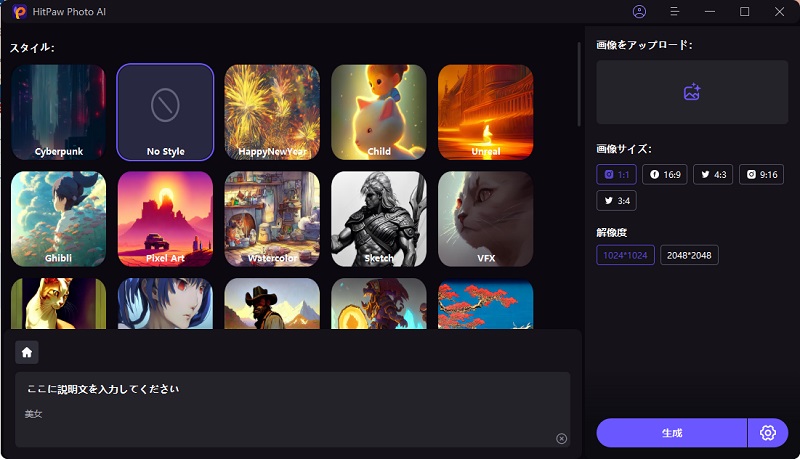

|

|
それが、Cyberpunk(サイバーパンク)、Anime、Ukiyo-e(浮世絵)などを反映させると一気に画風が変わります。単語から画像をAI自動生成する場合はアートスタイルを活用して、クオリティを上げましょう。
Cyberpunk(サイバーパンク)、Anime、Ukiyo-e(浮世絵)それぞれで生成された美女の画像は以下の通りです。
まずは、Cyberpunk(サイバーパンク)風の美女です。近未来で退廃的な雰囲気が出ています。

次に、Anime風の美女です。美女とは言え、完全に日本のアニメ風の可愛い女の子です。完成度が高いですね。

最後に、Ukiyo-e(浮世絵)風の美女はこのように生成されました。衣装は和服っぽくなり、背景も美女も和風になりましたね。切れ長な目とおちょぼ口でうなじにおくれ毛もあり、大和撫子風です。浮世絵師のサインである、「落款印」(らっかんいん)らしき判子も表現されています。

4.文章から画像をAI自動生成する場合のテクニック
「どういった文章を入力すれば、どういった画像が得られやすいか」という工夫やテクニックを、
「プロンプトエンジニアリング(Prompt Engineering)」と呼びます。
プロンプトエンジニアリングのコツを紹介していきますね。
以下の順にテキストを構成していくとハイクオリティな画像ができやすいです。
- 核となる主題、テーマ
- スタイル
- アーティスト名(具体的なイメージにアーティストの作品イメージがある場合、入力するのもアリ)
- 仕上げのタッチ(シャッタースピードやレンズの選択、高品質、トレンド他にもY2K (2000年前後のテイスト)や、70年代風といった年代も指定できる)
書き方としては、核となるプロンプトを書いて、「,」(カンマ)で区切り、詳細を書いていきます。
またプロンプトは長くなりすぎると思い通りの結果が得られない場合があるので、適切な表現に抑えましょう。具体的に・明確に記述できていれば長くても問題ありません。
また、良い結果が出ない理由としてプロンプトのテキストが長くなりすぎているのであれば、
適切な短い単語置き換えましょう。より分かりやすい単語に置き換えることができないか確認します。
HitPaw FotorPeaは日本語で入力できるのが長所ですが、英語で入力することでより高い成果が得られる可能性もあります。
表現したい単語や文章を日本語で考え、翻訳するのも一つの手です。
5.実際に文章から画像を生成しよう!使用ソフト - HitPaw FotorPea
まず下記からHitPaw FotorPeaを無料でダウンロードしましょう。
それでは単語で画像生成したときに引き続き、「美女」、「美しい女性」を主題に考えてみましょう。
単語で生成した際に美女の身体が写るような画像がなかったので、「美女のグラビア」を核となるテーマとしたら違いが分かりやすいのはないでしょうか? このようなテーマが映えるスタイルを探してみると、「Beach」(ビーチ)というスタイルがありました。
「美女」の方が簡潔ですが、何回も生成してみると「美しい女性」の方が良い結果を得られた感覚があったので、「美しい女性のグラビア」と書き換えます。
一旦、生成してみた結果が以下の通りです。↓↓↓

洋風な女性が生成されたのでさらに細かいイメージを足してみましょう。
アーティストイメージで「美しい女性のグラビア,Kpopアイドルのような」と加えます。↓↓↓

東洋風な女性に変化しました。よりKpopアイドル感を出すために派手髪に変更し、
「美しい女性のグラビア,Kpopアイドルのような,ピンク色の髪で」とします。↓↓↓

一気にKpopアイドル感が増しました。ここで当初の目的である、美女の身体まで描写するという目的から離れていたのでポーズを加えましょう。「美しい女性のグラビア,Kpopアイドルのような,ピンク色の髪で、座ったポーズ」というプロンプトを入力しました。↓↓↓

かなりハイクオリティなKpopアイドル風・派手髪・美女のグラビア画像が生成できましたね。 最終的には、「美しい女性のグラビア,Kpopアイドルのような,ピンク色の髪で、座ったポーズ」というプロンプトを入力しました。
また、試しに英語に翻訳したプロンプトでも入力してみましょう。
DeepLという翻訳サイトを使い、以下のように翻訳しました。
「Kpopアイドル風のピンク色の髪をした美しい女性が座ったポーズのグラビア」→「Gravure of a beautiful woman with pink hair in the style of Kpop idols in a seated pose.」↓↓↓

こちらもハイクオリティな画像が生成できました。
画像生成AIが使われたソフトやサイト、アプリによっては英語と日本語でクオリティの差が出るものもありますが、HitPaw FotorPeaは日本語プロンプトでも英語と遜色なく画像生成できるようですね。
今回は1:1の比率の画像を生成しましたが、全身を描写する際は横長の比率にしたり解像度を上げるのもよいかもしれません。HitPaw FotorPeaでは画像比率や解像度を上げることができます。
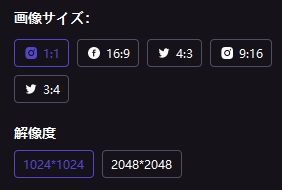
6. まとめ
以上で画像生成AIとは何か、単語・文章から画像をAI自動生成する場合のテクニックを紹介してきました。テキストからハイクオリティな画像を生成するテクニックがバッチリお分かりいただけたでしょう。
記事中でも使用しているHitPaw FotorPeaは、現役デザイナーである私の観点から見てもオススメです。
それは以下の理由からです。
・ソフトが日本語対応で、プロンプトも日本語対応している
・操作画面が使いやすい
・テキストだけでなく画像からもAIイラストをワンクリックで自動生成
・自画像を3枚読み込むだけでAIポートレートが作れる
・ワンクリックで高画質化もできる
・写真からいらないもの、見知らぬ人などを削除可能
7.テキストからAI画像生成する際に関するよくある質問
Q1. 生成AIに欠かせないプロンプトとは何か?
A1. プロンプトは、ユーザーがAIに対して入力する「説明文」のことで、AIに何を生成すべきか画像の方向性を定める指示情報を指します。生成AIが「魔法」のようにさまざまなコンテンツを生成するので、プロンプトは「呪文」と呼ばれることもあります。
Q2. 画像生成AIでプロンプトに使うテキストを上手に作成するには?
A2. 核となる主題やテーマをまず書いて、「,」(カンマ)で区切り、アートスタイルや具体的なイメージがあればアーティスト名や仕上げのタッチなどの詳細を書いていくと上手にプロンプトのテキストを作成することができます。上手く画像が生成できなくてプロンプトが長い場合、具体的に明確に記述できているか、適切な短い単語に置き換えられるのにそのままにしていないか、確認しましょう。また、日本語のプロンプトで上手く生成できない場合、英語で入力すると上手くいく場合があります。表現したいを英語に翻訳して、プロンプトにし、画像生成してみましょう。






 HitPaw Video Enhancer
HitPaw Video Enhancer HitPaw Edimakor
HitPaw Edimakor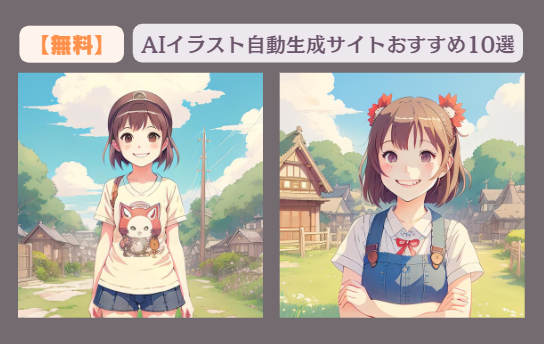
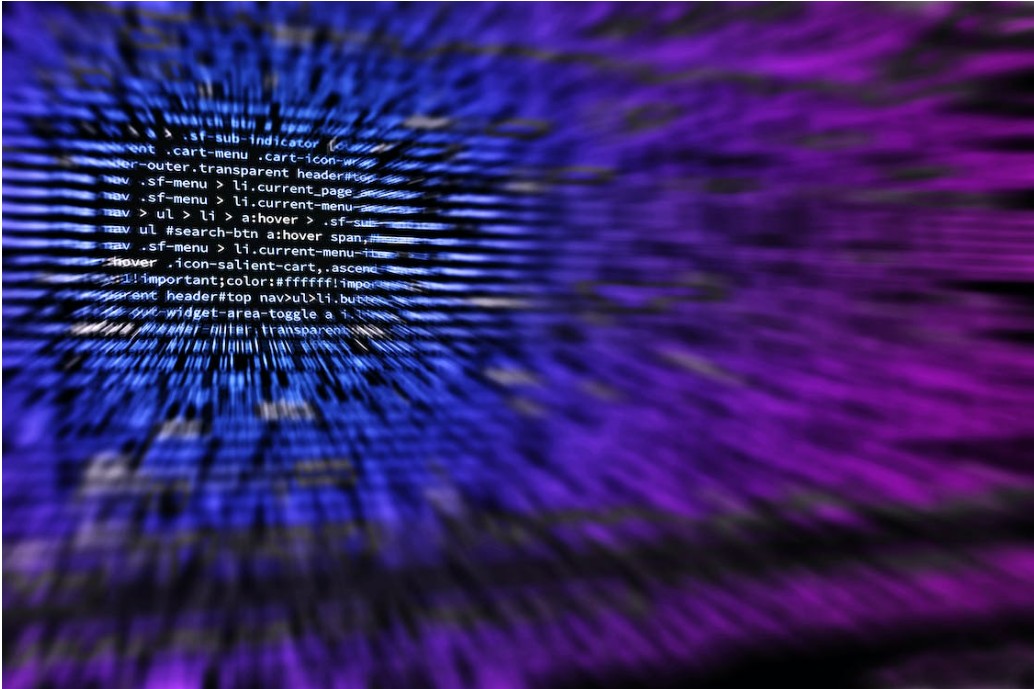


この記事をシェアする:
「評価」をお選びください:
松井祐介
編集長
フリーランスとして5年以上働いています。新しいことや最新の知識を見つけたときは、いつも感動します。人生は無限だと思いますが、私はその無限を知りません。
すべての記事を表示コメントを書く
製品また記事に関するコメントを書きましょう。